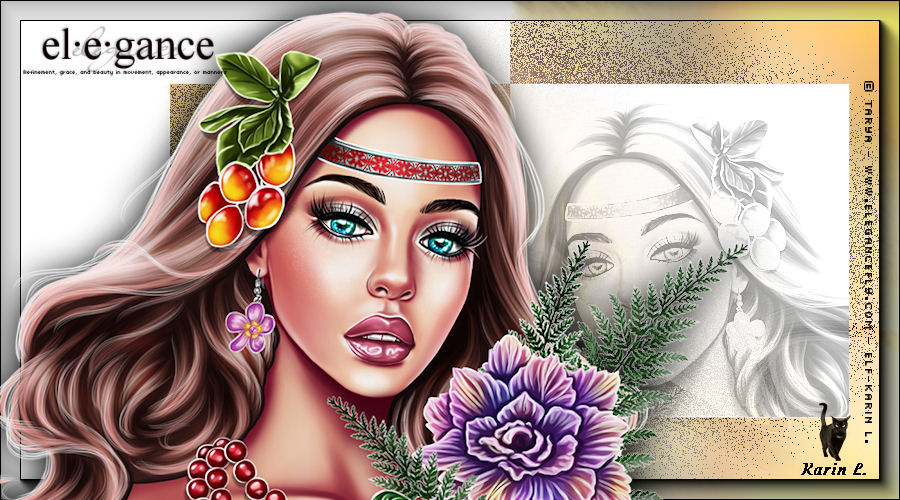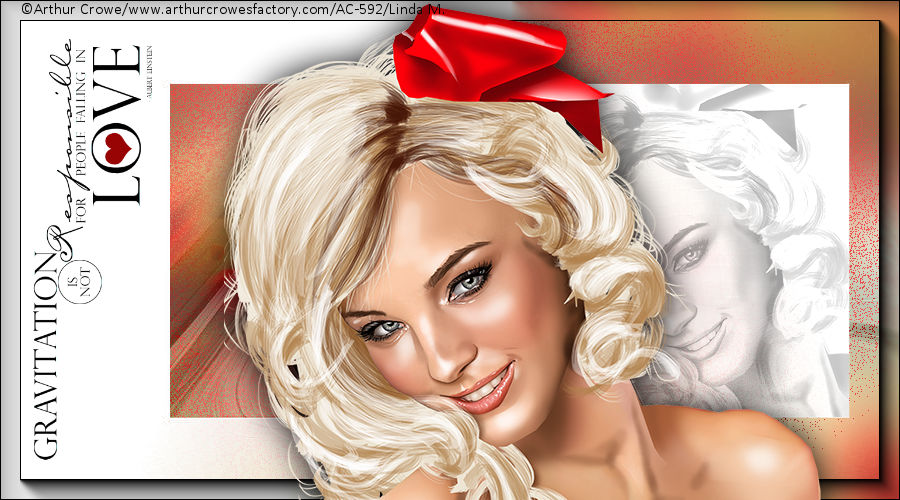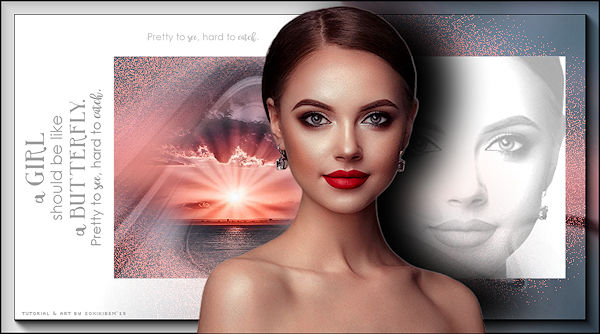Pretty to see – Inge-Lore’s Tutoriale
Pretty to see
Inge-Lore 17.04.2021
.
.
.
.
 Obrigada por Soxikibem sua permissão.
Obrigada por Soxikibem sua permissão.
Das Copyright des original Tutorials liegt alleine bei Soxikibem,
das Copyright der deutschen Übersetzung liegt alleine bei mir,Inge-Lore.
Es ist nicht erlaubt,mein Tutorial zu kopieren oder auf
anderen Seiten zum download anzubieten.
Mein Material habe ich aus diversen Tubengruppen.
Das Copyright des Materials liegt alleine beim jeweiligen Künstler.
Sollte ich ein Copyright verletzt haben,sendet mir bitte eine E-Mail.
Ich danke allen Tubern für das schöne Material,
ohne das es solche schönen Bilder gar nicht geben würde.
Ich habe das Tutorial mit PSP 2020 Ultimate gebastelt,aber es sollte auch mit allen anderen Varianten zu basteln gehen.
*****************************************************
Hier werden meine Tutoriale getestet
AAA Frames–Foto Frame
****************************************************
Weil man bei den neuen PSP Versionen nicht mehr so einfach spiegeln kann,
Mach es dir auch einfach und installiere dir die Skripte !!
****************************************
andernfalls schreibe ich es dazu.
****************************************
Das Originaltutorial
.
.
.
Punkt 1
Such dir aus deinen Tuben eine helle und dunkle Farbe.
Öffne ein neues Blatt 900 x 500 Px–mit der dunklen Farbe füllen.
Neue Ebene–mit der hellen Farbe füllen
Auswahl alles–kopiere deine Hintergrundtube
einfügen in die Auswahl–Auswahl aufheben
Bildeffekte–Nahtloses Kacheln Standard
Punkt 2
Ebenen–Maskenebene aus Bild *Monet.msk*
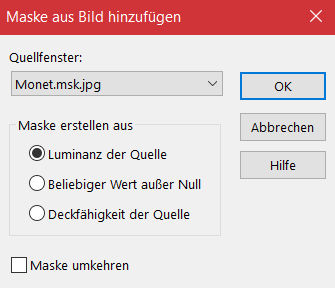 zusammenfassen–Gruppe zusammenfassen
zusammenfassen–Gruppe zusammenfassen
Einstellen–Unschärfe–Gaußsche Unschärfe mit 30
Mischmodus Auflösen
neue Ebene–Auswahl alles–kopiere deine Hintergrundtube
einfügen in die Auswahl–Auswahl aufheben
Bildeffekte–Nahtloses Kacheln Standard
Einstellen–Unschärfe–Bewegungsunschärfe 45 / 100 2x anwenden
Punkt 3
Kanteneffekte–nachzeichnen 2x anwenden
Ebenen–Maskenebene aus Bild *Monet.msk*
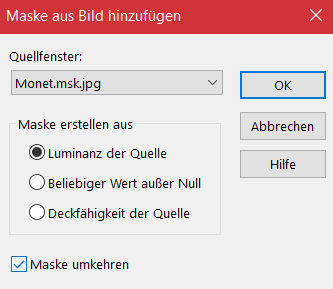 Maskenebene duplizieren
Maskenebene duplizieren
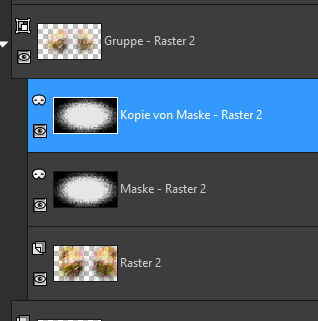 zusammenfassen–Gruppe zusammenfassen
zusammenfassen–Gruppe zusammenfassen
verkleinere deine Hintergrundtube auf 500 Px Höhe
auf deinem Bild neue Ebene
Punkt 4
Aktiviere den Klonpinsel
 mit Rechtsklick kopierst du jetzt deine Hintergrundtube
mit Rechtsklick kopierst du jetzt deine Hintergrundtube
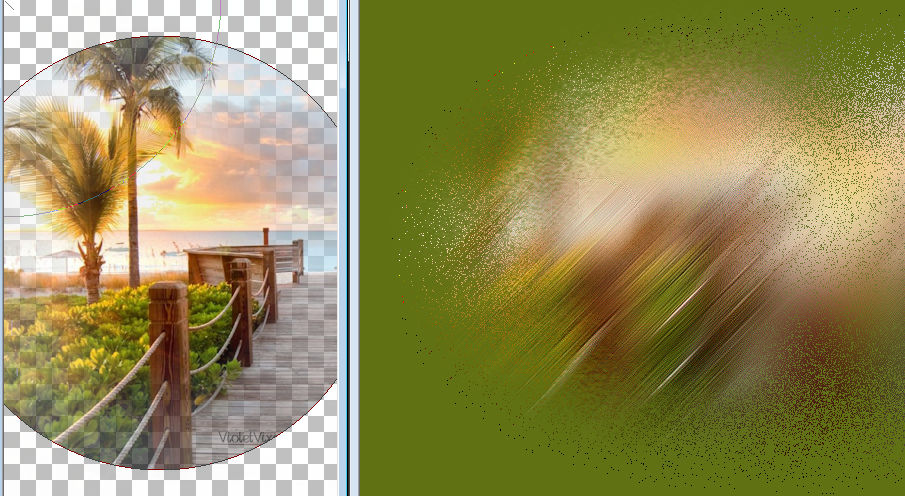 mit Linksklick klickst du auf dein Bild
mit Linksklick klickst du auf dein Bild
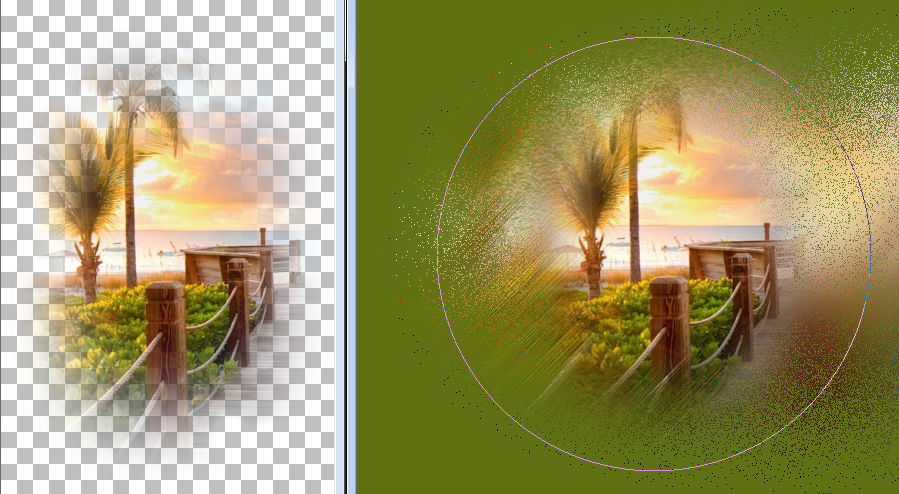 neue Ebene–mit weiß füllen
neue Ebene–mit weiß füllen
Ebenen–Maskenebene aus Bild *Narah_mask_0811*
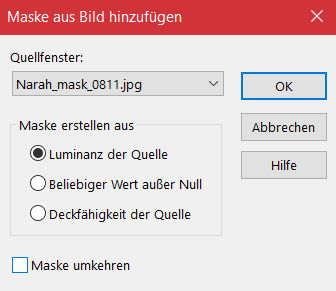 Kanteneffekte–nachzeichnen
Kanteneffekte–nachzeichnen
zusammenfassen–Gruppe zusammenfassen
Punkt 5
Benutzerdefinierte Auswahl
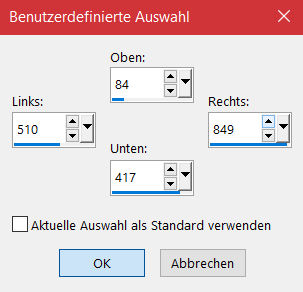 neue Ebene–klone mit Rechtsklick den Kopf deiner Personentube
neue Ebene–klone mit Rechtsklick den Kopf deiner Personentube
und füge ihn mit Linksklick in die Auswahl ein
oder du machst es wie ich
kopiere deine Personentube–einfügen auf dein Bild
passe die Größe so an,dass der Kopf in der Auswahl ist
Auswahl umkehren–Löschtaste–Auswahl aufheben
Punkt 6
Fotoeffekte–Schwarzweißfilm Standard
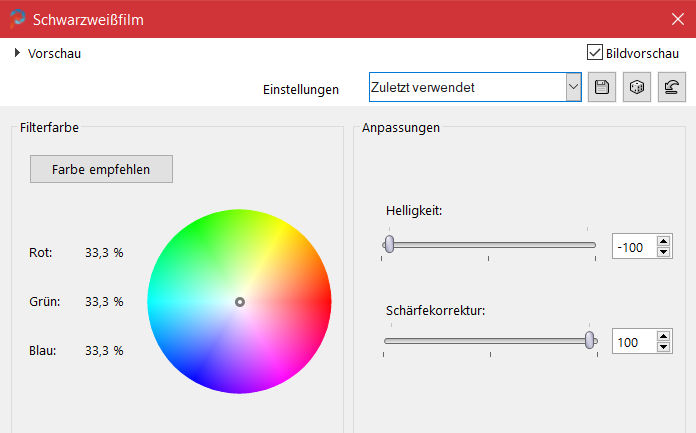 Mischmodus Hartes Licht–Deckkraft 50%
Mischmodus Hartes Licht–Deckkraft 50%
neue Ebene–mit weiß füllen
Ebenen–Maskenebene aus Bild *Narah_Mask_1403*
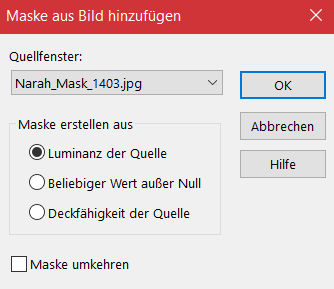 Kanteneffekte–nachzeichnen
Kanteneffekte–nachzeichnen
zusammenfassen–Gruppe zusammenfassen
Mischmodus Luminanz (V)–Deckkraft 50%
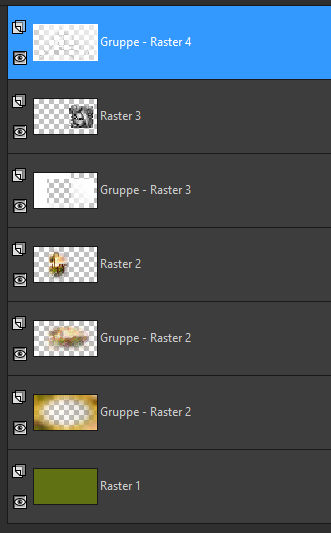
Punkt 7
alle Ebenen zusammenfassen
Plugins–AAA Frames–Foto Frame
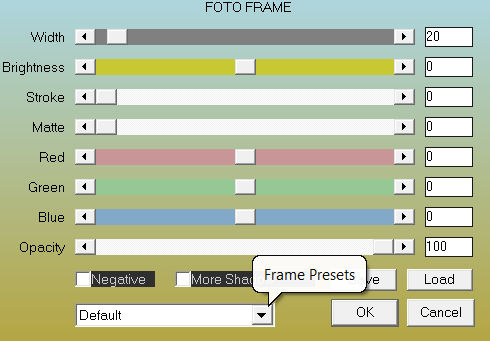 kopiere nochmal deine Personentube
kopiere nochmal deine Personentube
einfügen auf dein Bild–Größe anpassen–scharfzeichnen
es sollte nicht viel mehr als der Kopf zu sehen ein
Schlagschatten 0/0/100/50
such dir noch eine Wordart und setze sie auf dein Bild
setz dein WZ und das Copyright aufs Bild
zusammenfassen und als jpg speichern.